一、导论
《App程序开发》课程,主要介绍Android系统原理及应用。通过本课程的学习,我们可以掌握Android系统开发理论知识、Android系统架构,以及编程的技术、方法和工具,并能从事Android系统设计、开发与测试工作。该门课程基于Android Studio平台开发,主要介绍Android应用开发所涉及的各方面知识,包括:Android布局管理、常用基本控件、高级控件、Activity、Service、Content Provider、Broadcast Receiver四大组件、Android数据存储与处理、网络编程等方面的核心内容。
二、Android布局管理
1、线性布局
(1)概念:用水平或垂直方式来显示界面中的控件;
(2)特点:以水平或垂直方向排列,子控件之间不能重叠,但可以设置权重;
(3)适用场景:适用于简单的界面布局,特别是需要按照一定的顺序排列时;
(4)案例示例: 用线性布局完成一个简易的个人注册页面
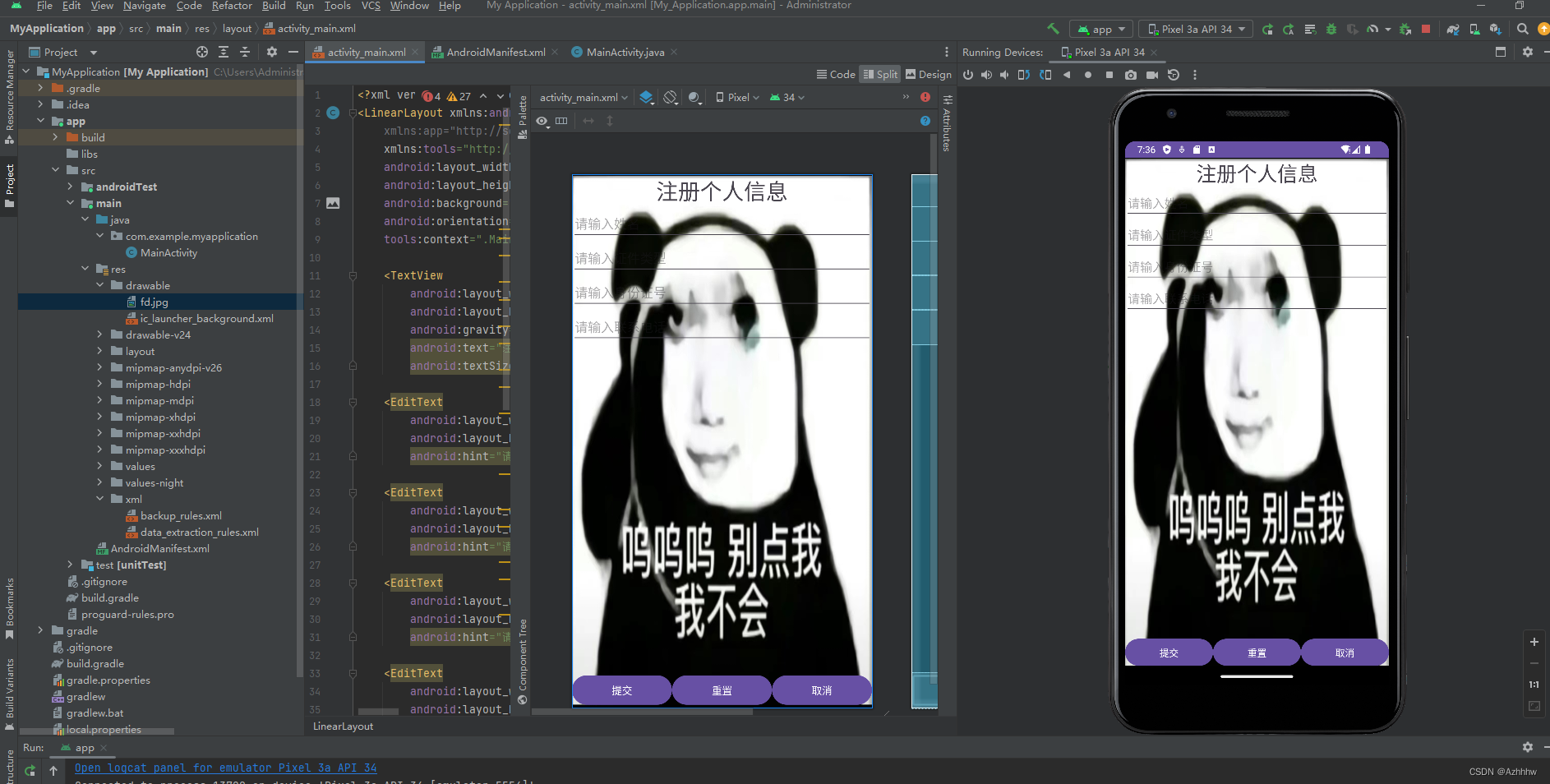
2、约束布局
(1)概念:解决布局嵌套过多的问题,以灵活的方式定位和调整小部件;
(2)特点:以灵活的方式来定位和调整;
(3)适用场景:适用于需要灵活控制位置和大小的复杂界面布局时;
(4)案例示例:图中左侧为代码,右侧为运行结果
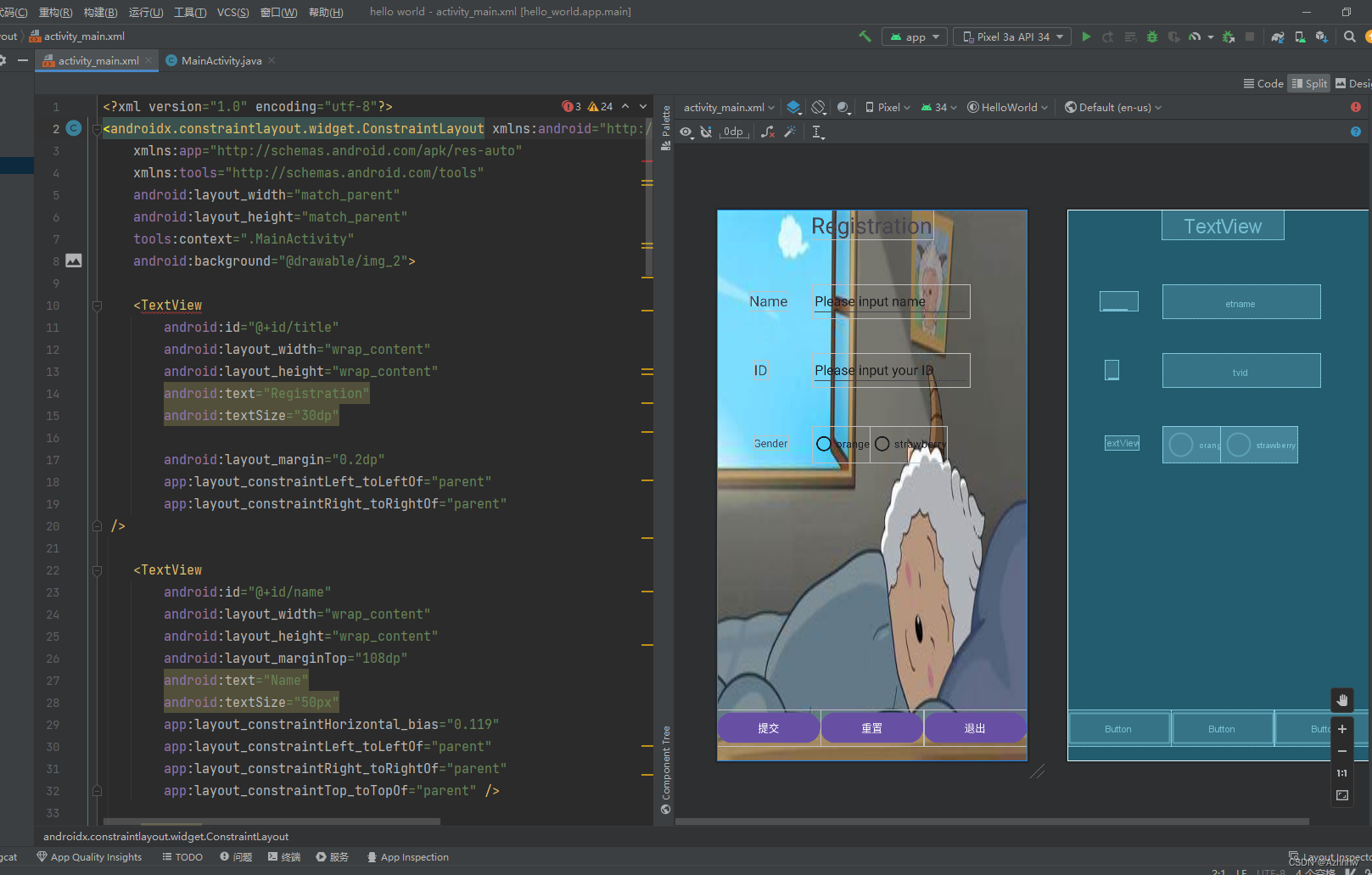
3、表格布局
(1)概念:继承了线性布局,用行、列的方式来管理容器内的控件。 它不需要制定行列数量,布局内每添加一行TableRow代码即表示添加一行表格,然后再在TableRow添加子控件,容器的列数由包含列数最多的行决定;
(2)特点:用表格形式排列;
(3)适用场景:适用于需要用表格的形式展示页面时;
(4)案例示例:
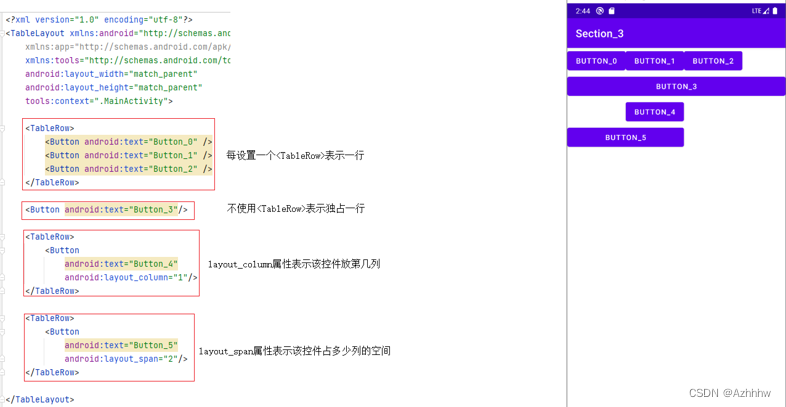
4、帧布局
(1)概念:在六大布局中最为简单的一个布局,这个布局直接在屏幕上开辟出一块空白的区域,当我们往里面添加控件的时候,会默认把他们放到这块区域的左上角;
(2)特点:开辟空白区域,帧里的控件层叠加;
(3)适用场景:适用于需要重叠显示页面时;
(4)案例示例:图一为代码,图二为结果显示
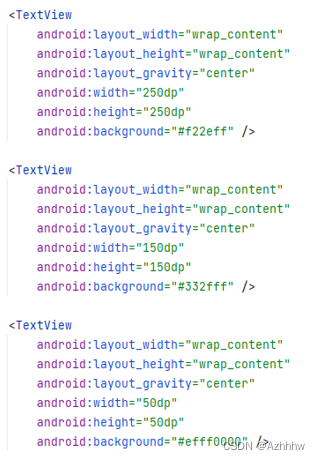
图1
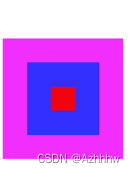
图2
5、相对布局
(1)概念:让内部的控件根据其他控件或者Parent的位置来确定自己的摆放位置和尺寸;
(2)特点:通过相对定位排列
(3)适用场景:适用于需要根据其他视图位置进行布局的页面时;
(4)代码示例:
<TableLayoutxmlns:android="http://schemas.android.com/apk/res/android"
android:layout_width="match_parent"
android:layout_height="match_parent"
android:stretchColumns="*">
<EditText/>
<TableRow>
<Buttonandroid:text="7"/>
<Buttonandroid:text="8"/>
<Buttonandroid:text="9"/>
<Buttonandroid:text="/"/>
</TableRow>
<TableRow>
<Buttonandroid:text="4"/>
<Buttonandroid:text="5"/>
<Buttonandroid:text="6"/>
<Buttonandroid:text="-"/>
</TableRow>
<TableRow>
<Buttonandroid:text="1"/>
<Buttonandroid:text="2"/>
<Buttonandroid:text="3"/>
<Buttonandroid:text="+"/>
</TableRow>
<TableRow>
<Buttonandroid:text="."/>
<Buttonandroid:text="0"/>
<Buttonandroid:text="="/>
<Buttonandroid:text="*"/>
</TableRow>
</TableLayout>
三、Android常用控件
1、TextView
(1)它是用于显示文字(字符串)的控件,可在代码中通过设置属性改变文字的大小、颜色、样式等功能。
(2)常用属性有很多,有设置宽度(android:layout_width)、设置高度(android:layout_height)、设置文本内容(android:text)、设置背景(android:background)等等
(3)代码示例:
<TextView android:layout_width="match_parent"
android:layout_height="wrap_content"
android:text="Hello World! "
android:textColor="#000000"
android:textSize="25sp"
android:gravity="center" />
2、EditText
(1)继承自TextView,可以进行编辑操作,将用户信息传递给Android程序。还可以为EditText控件设置监听器,用来测试用户输入的内容是否合法。
(2)常用属性有内容为空时显示的提示文本信息(android:hint)、设置输入的字符类型,若多种类型,需加“|”分隔(android:inputType)等等
(3)监听方法:
第一种:setOnEditorActionListener
public void setOnEditorActionListener (TextView.OnEditorActionListener l)设置在对文本框执行操作时调用的特殊监听器,需实现接口:OnEditorActionListener
第二种: addTextChangedListener
public void addTextChangedListener (TextWatcher watcher)添加一个TextWatcher到其方法的列表中,无论何时在TextView的文本发生变化时被调用,需实现接口:TextWatcher
(4)代码示例
<EditText android:layout_width="match_parent“
android:layout_height="wrap_content“
android:hint="请输入姓名"
android:maxLines="2"
android:textColor="#000000"
android:textSize="20sp"
android:textStyle="italic" />
3、Button
(1)它是按钮,是用于响应用户的一系列点击事件,使程序更加流畅和完整。
(2)四种button按钮点击事件实现方式
第一种:使用onClick属性的方式(这里需要注意的是Activity中实现的方法名称要与onClick属性设置的名称一致)
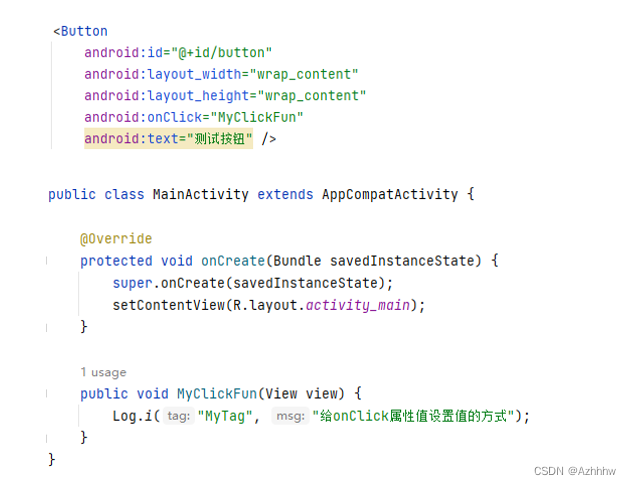
第二种: 使用自定义类继承View.OnClickListener方式
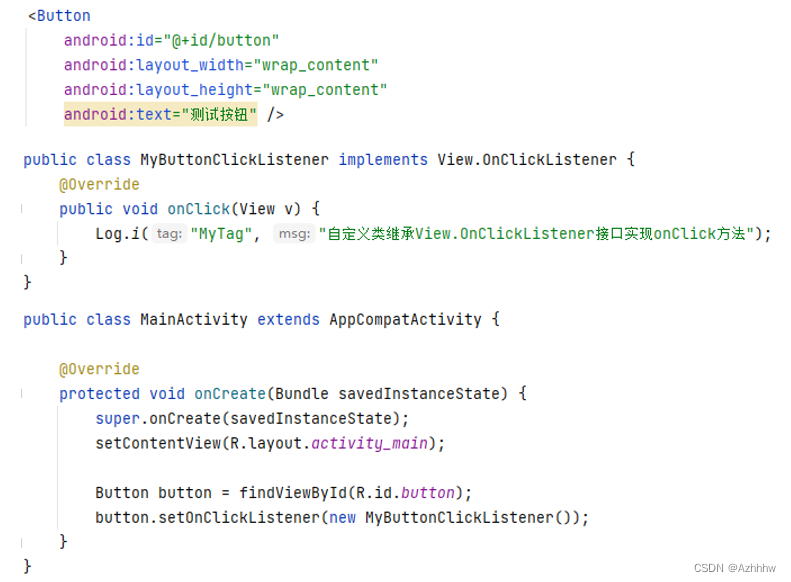
第三种:使用匿名内部类方式(图一)或使用内部类方式(图二)
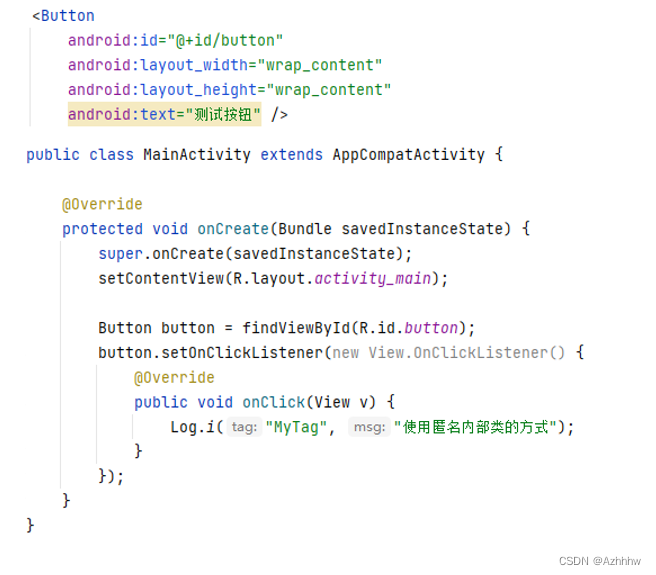
图一
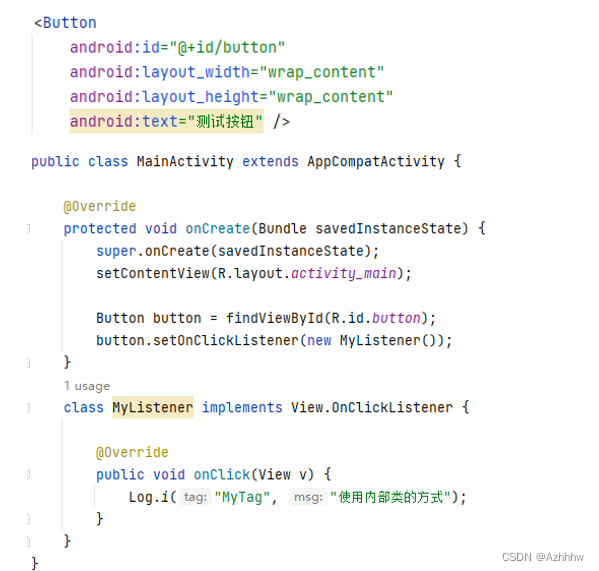
图二
第四种:使用自身类方式

(3)案例示例
如何在Activity中创建一个Button,并为其设置一个点击事件监听器
首先,我们需要在布局文件(XML)中定义Button控件。假设我们有一个名为activity_main.xml的布局文件:
<RelativeLayout xmlns:android="http://schemas.android.com/apk/res/android" xmlns:app="http://schemas.android.com/apk/res-auto" xmlns:tools="http://schemas.android.com/tools"
android:layout_width="match_parent"
android:layout_height="match_parent"
tools:context=".MainActivity">
<Button android:id="@+id/my_button"
android:layout_width="wrap_content"
android:layout_height="wrap_content"
android:layout_centerInParent="true"
android:text="点击我" />
</RelativeLayout>
接下来,在对应的Activity中(假设是MainActivity.java),我们需要找到这个Button控件,并为其设置一个点击事件监听器:
public class MainActivity extends AppCompatActivity {
@Override
protected void onCreate(Bundle savedInstanceState) {
super.onCreate(savedInstanceState);
setContentView(R.layout.activity_main);
// 查找Button控件
Button myButton = findViewById(R.id.my_button);
// 设置点击事件监听器
myButton.setOnClickListener(new View.OnClickListener() {
@Override
public void onClick(View v) {
// 当按钮被点击时执行的代码
// 例如,我们可以在这里弹出一个Toast消息
String message = "按钮被点击了!";
Toast.makeText(MainActivity.this, message, Toast.LENGTH_SHORT).show();
}
}
); }
}
4、RadioButton
RadioButton为单选按钮,它需要与RadioGroup配合使用,提供两个或多个互斥的选项集。 RadioGroup是单选组合框,可容纳多个RadioButton,并把它们组合在一起,实现单选状态。
5、CheckBox
表示复选框,它是Button的子类,用于实现多选功能,通过android:checked属性指定CheckBox控件是否选中的状态。
isChecked()方法是用于复选框的,区分CheckBox是否被选中,isChecked有两种返回值: 当CheckBox对象的复选框被选中时,isChecked()返回true,即1; 当CheckBox对象的复选框没有被选中时,isChecked()返回false,即0.
6、ImageView
是视图控件,它继承自View,其功能是在屏幕中显示图像。ImageView类可以从各种来源加载图像(如资源库或网络),并提供缩放、裁剪、着色(渲染)等功能。
四、Activity和Intent
1、Activity
(1)安卓界面由Activity创建和管理,可直接在Activity类里面设计UI界面和控制逻辑。为了实现解耦,现在的安卓开发,把逻辑控制留在Activity类里面,UI部分放到res/layout目录下,然后在Activity中使用setContentView方法进行关联。一个完整的Activity创建和使用:自定义类继承Activity类,自定义布局文件,在Java代码中通过setContentView方法关联UI布局,在清单文件AndroidManifest.xml声明。
(2)生命周期:当Activity启动之后便会进入下一状态(启动状态)--->Activity处于屏幕最前端,可与用户进行交互(运行状态)--->Activity仍然可见,但无法获取焦点,用户对它操作没有响应(暂停状态)--->Activity完全不可见,系统内存不足时会销毁该Activity(停止状态)--->Activity将被清理出内存(销毁状态)
(3)启动模式总结:
standard:标准模式,也是默认的模式(无需手动配置),只要启动 Activity 就会创建新的实例。应用场景:一般的Activity,都使用这个模式; singleTop:要启动的 Activity 如果刚好在栈顶已存在,则不创建,并且执行它的 onNewIntent 方法。应用场景:Activity被启动起来的渠道多,适合多应用开启调用的Activity,通过这种设置可以避免已经创建过的Activity被重复创建,可以提供共享的,例如:相机、通知栏点击后需要启动一个活动页(该页面也许已经存在栈内); singleTask:要启动的 Activity 在栈内存在,则把它上面的其他 Activity 全部弹出,露出要启动的 Activity,并且执行它的 onNewIntent 方法。应用场景:APP首页/主页; singleInstance:设置了该属性的 Activity 在设备上只会存在一个示例,且单独在一个栈里面。应用场景:APP首页/主页/呼叫来电界面;
2、Intent
Intent不仅可用于应用程序之间,也可用于应用程序内部的 Activity / Service/Broadcast Receiver之间的交互。因此,Intent在这里起着一个媒体中介的作用,专门提供组件互相调用的相关信息,实现调用者与被调用者之间的解耦。
五、UI界面交互
1、按钮点击事件
首先,在你的布局文件(XML)中定义一个按钮,比如activity_main.xml:
<Button
android:id="@+id/my_button"
android:layout_width="wrap_content"
android:layout_height="wrap_content"
android:text="点击我"
android:layout_centerInParent="true"
android:layout_gravity="center" />
然后,在你的Activity中(比如MainActivity.java),你需要找到这个按钮,并设置一个点击监听器:
public class MainActivity extends AppCompatActivity {
@Override
protected void onCreate(Bundle savedInstanceState) {
super.onCreate(savedInstanceState);
setContentView(R.layout.activity_main);
// 查找按钮
Button myButton = findViewById(R.id.my_button);
// 设置点击监听器
myButton.setOnClickListener(new View.OnClickListener() {
@Override
public void onClick(View v) {
// 当按钮被点击时执行的代码
Toast.makeText(MainActivity.this, "按钮被点击了!", Toast.LENGTH_SHORT).show();
}
}
); }
}
2、列表项点击事件
首先,你需要在布局文件中定义ListView控件,比如activity_main.xml:
<ListView
android:id="@+id/my_listview"
android:layout_width="match_parent"
android:layout_height="match_parent" />
然后,在你的Activity中(比如MainActivity.java),你需要找到这个ListView控件,为其设置适配器,并为列表项设置点击事件监听器:
public class MainActivity extends AppCompatActivity {
@Override
protected void onCreate(Bundle savedInstanceState) {
super.onCreate(savedInstanceState);
setContentView(R.layout.activity_main);
// 初始化数据
List<String> data = Arrays.asList("项目1", "项目2", "项目3", "项目4", "项目5");
// 查找ListView
ListView listView = findViewById(R.id.my_listview);
// 创建ArrayAdapter
ArrayAdapter<String> adapter = new ArrayAdapter<>(this, android.R.layout.simple_list_item_1, data);
// 为ListView设置适配器
listView.setAdapter(adapter);
// 设置ListView的项点击监听器
listView.setOnItemClickListener(new AdapterView.OnItemClickListener() {
@Override
public void onItemClick(AdapterView<?> parent, View view, int position, long id) {
// 获取被点击项的数据
String item = (String) parent.getItemAtPosition(position);
// 显示Toast消息
Toast.makeText(MainActivity.this, "你点击了:" + item, Toast.LENGTH_SHORT).show();
}
});
}
}
3、滑动操作
在Android开发中,实现一个图片浏览页面并允许用户通过滑动来切换图片,通常会使用ViewPager(对于较简单的需求)或RecyclerView(对于更复杂和更灵活的需求)。这两种视图组件都提供了滑动监听器,以便你在用户滑动时执行相应的操作,如切换图片:
recyclerView.addOnItemTouchListener(newRecyclerView.OnItemTouchListener(){
GestureDetectorgestureDetector=newGestureDetector(context,newGestureDetector.SimpleOnGestureListener(){
@Override
publicbooleanonFling(MotionEvente1,MotionEvente2,floatvelocityX,floatvelocityY){
//判断滑动方向
if(e1.getX()-e2.getX()>SWIPE_THRESHOLD&&Math.abs(velocityX)>Math.abs(velocityY)){
//向左滑动,切换到上一张图片
previousImage();
}elseif(e2.getX()-e1.getX()>SWIPE_THRESHOLD&&Math.abs(velocityX)>Math.abs(velocityY)){
//向右滑动,切换到下一张图片
nextImage();
}
returntrue;//消耗这个事件
}
})@Override
publicbooleanonInterceptTouchEvent(RecyclerViewrv,MotionEvente){
gestureDetector.onTouchEvent(e);
returnfalse;//不拦截触摸事件,交给RecyclerView处理
}
@Override
publicvoidonTouchEvent(RecyclerViewrv,MotionEvente){
//不需要处理触摸事件,已经在onInterceptTouchEvent中处理
}
@Override
publicvoidonRequestDisallowInterceptTouchEvent(booleandisallowIntercept){
//不需要处理
}
});
//SWIPE_THRESHOLD是你定义的阈值,用于判断滑动是否足够远以触发动作
privatestaticfinalintSWIPE_THRESHOLD=100;
实现previousImage()和nextImage()方法来切换图片
<!--activity_main.xml-->
<RelativeLayoutxmlns:android="http://schemas.android.com/apk/res/android"
xmlns:app="http://schemas.android.com/apk/res-auto"
xmlns:tools="http://schemas.android.com/tools"
android:layout_width="match_parent"
android:layout_height="match_parent"
tools:context=".MainActivity">
<!--RecyclerView用于展示图片列表-->
<androidx.recyclerview.widget.RecyclerView
android:id="@+id/recyclerView"
android:layout_width="match_parent"
android:layout_height="match_parent"
android:orientation="horizontal"
android:scrollbars="none"
app:layout_constraintBottom_toBottomOf="parent"
app:layout_constraintEnd_toEndOf="parent"
app:layout_constraintStart_toStartOf="parent"
app:layout_constraintTop_toTopOf="parent"/>
</RelativeLayout>
4、菜单项
(1)选项菜单
选项菜单是一种常见的用户界面组件,用于提供快捷操作,提高应用程序的易用性和用户满意度。选项菜单通常用于一些常见的场景,例如复制、粘贴、删除、设置、搜索或分享等操作。需要注意的是,在开发应用程序时需要考虑版本兼容性。
在 res/menu 目录下创建 xml ,定义菜单项; 在 Java 代码重写 onCreateOptionsMenu ,关联 xml 和代码; 在 Java 代码重写 onOptionsItemSelected,处理菜单点击逻辑。
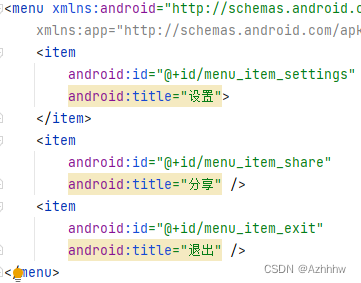
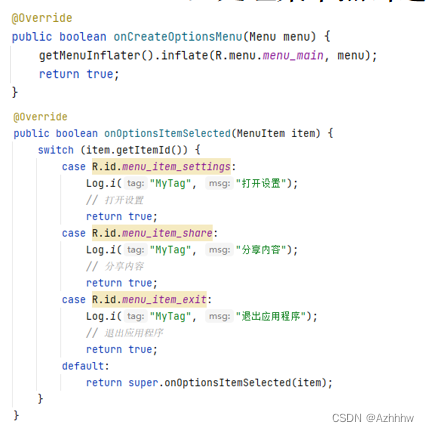
给选项菜单添加子菜单,在菜单 xml 添加子标签即可
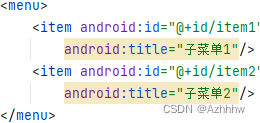
(2)上下文菜单
它是一种在用户长按某个视图时显示的菜单,通常用于提供与所选内容相关的操作选项。它可以为应用程序提供快捷操作,并允许用户在特定上下文中执行操作。
在 res/menu 目录下创建 xml ,定义菜单项; 在 Java 代码重写 onCreateContextMenu,关联 xml 和代码; 在 Java 代码重写 onContextItemSelected,处理菜单点击逻辑。
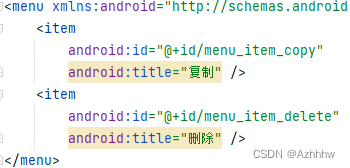
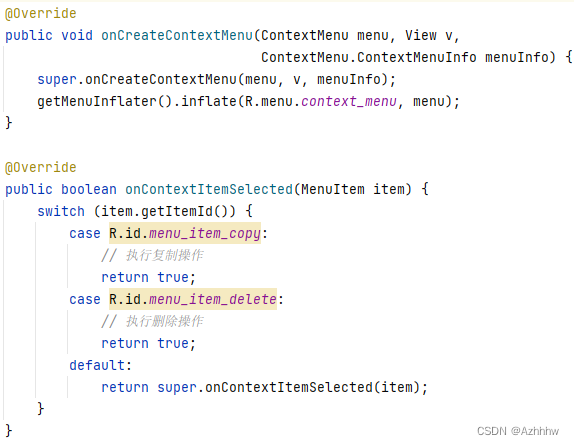
5、对话框
它是一种用户界面元素,可以在屏幕上弹出一个小窗口,显示提示信息、用户选择项或请求用户输入数据。其作用是提供一种简单而直观的用户交互方式,让用户可以快速地做出决定或输入数据,从而方便用户操作应用程序。对话框通常用于警告、确认、输入和选择等场景,可以根据实际需要选择合适的对话框类型来满足不同的交互需求。
有基本对话框
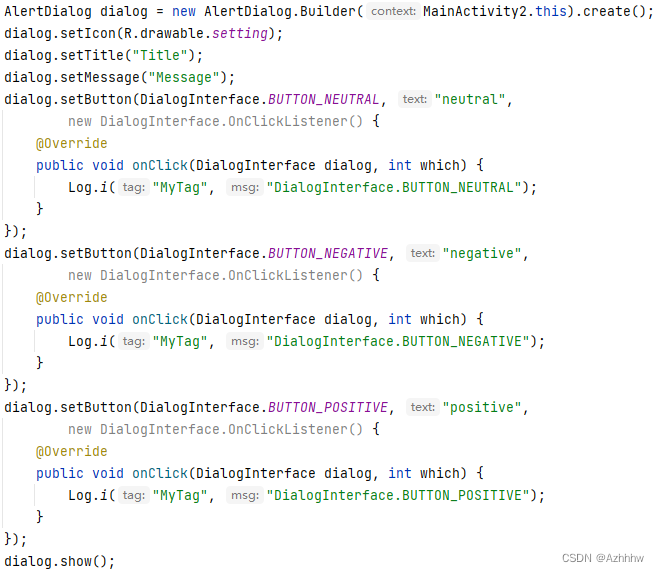
有普通列表对话框
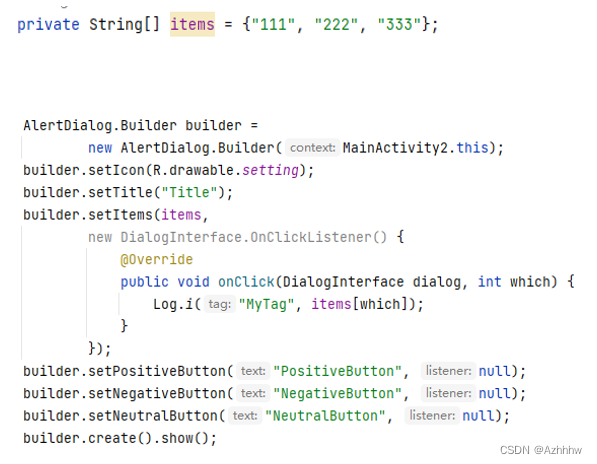
有单选对话框
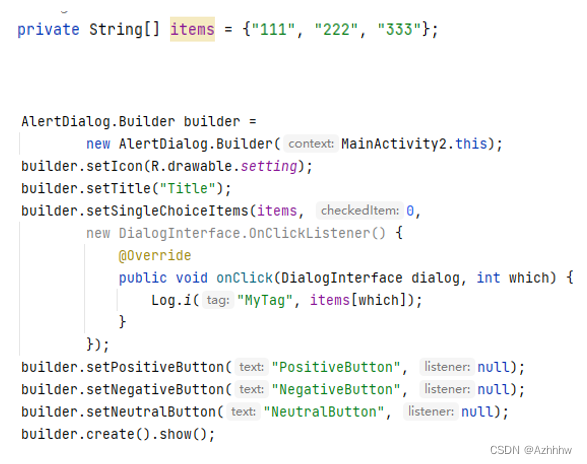
有多选对话框
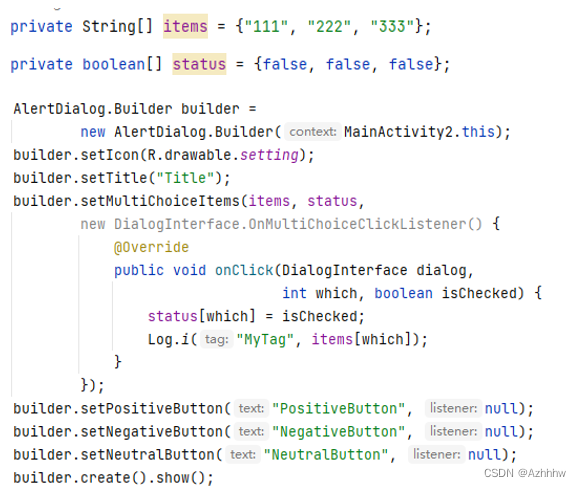
有输入对话框
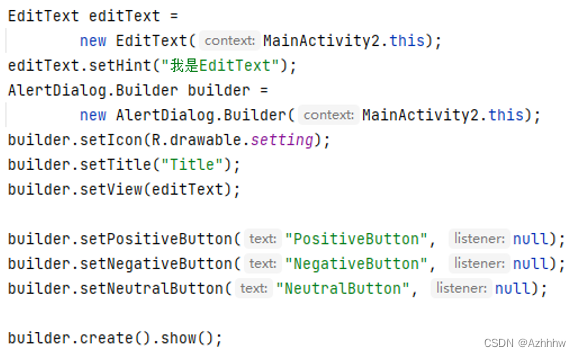
有进度对话框
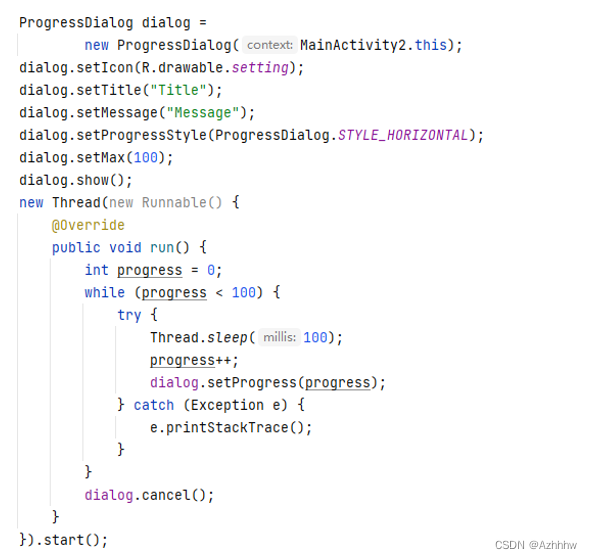
六、总结与反思
通过一次次的学习总结反思,我发现自身的知识底蕴还远远不够,对于一些理论知识的学习还不够充分,对编写代码的效率也还有很大的进步空间,因此,我将采取一下措施来提高自身的技能水平。首先,我将充分利用课内与课外的时间,大量阅读相关书籍资料,充分利用网上的资源来帮助提升自己,通过查阅Android官方网站和相关开发者社区资源,学到更多的实践经验;同时多参与一些实践项目,旨在锻炼提升自己,利用自身的知识水平实践于项目中,从中找出短板,补齐它,积极参与网上的相关讨论问题,虚心请教他人,在实践交流中得出真知,我将时刻关注最新的行业动态与新技术的发展,做到与时俱进,不断革新自身。





















 970
970

 被折叠的 条评论
为什么被折叠?
被折叠的 条评论
为什么被折叠?








